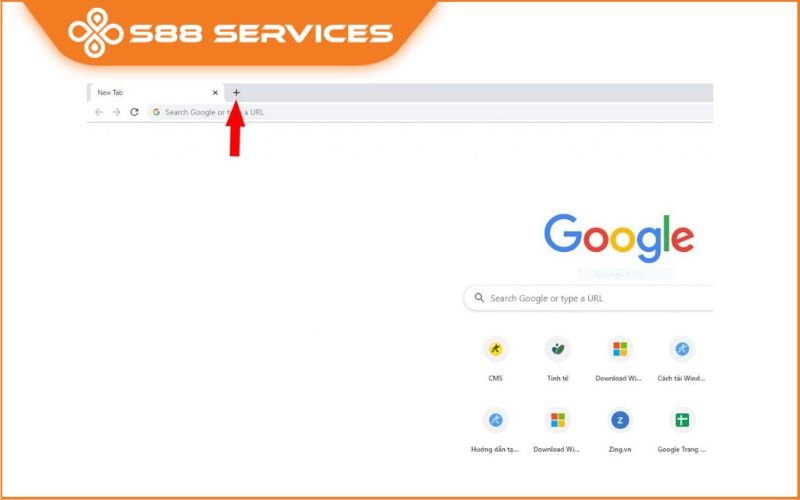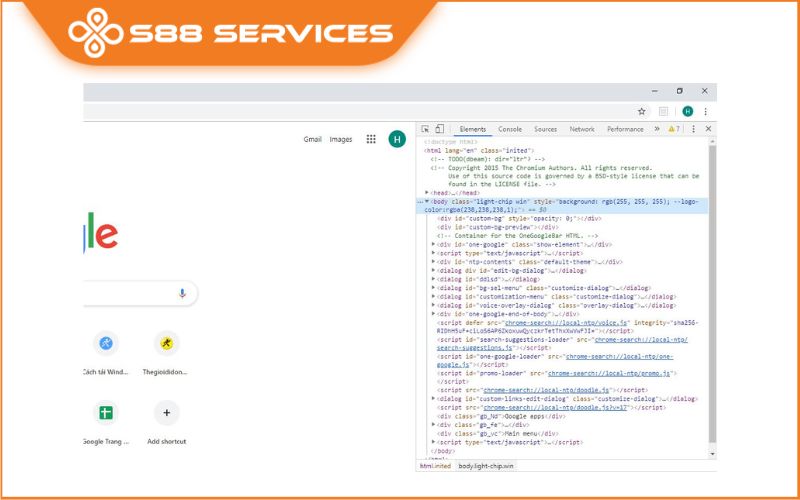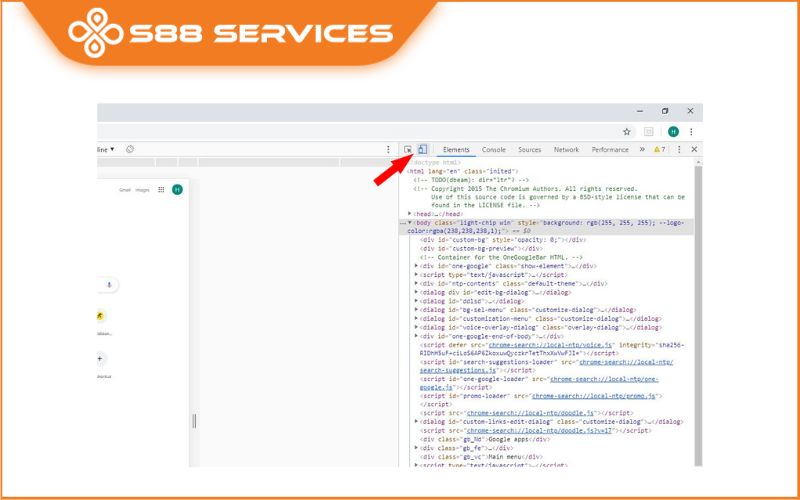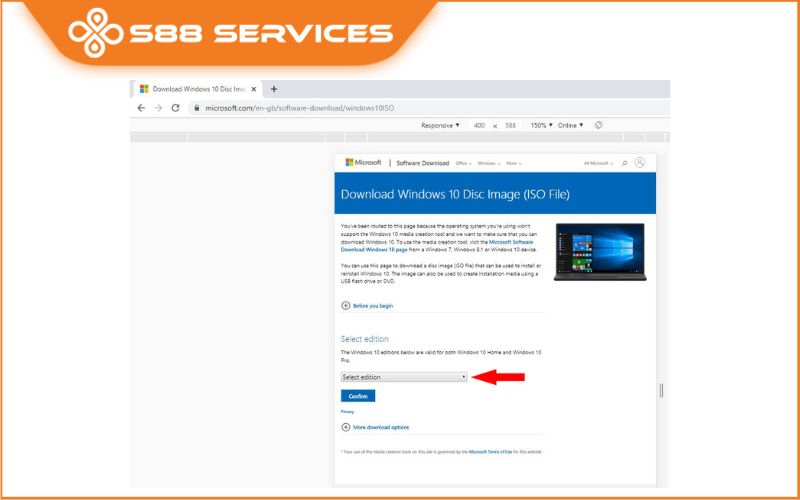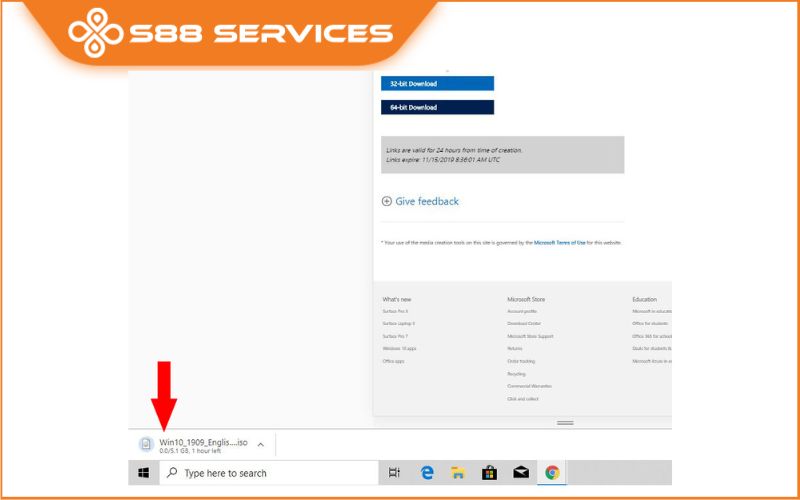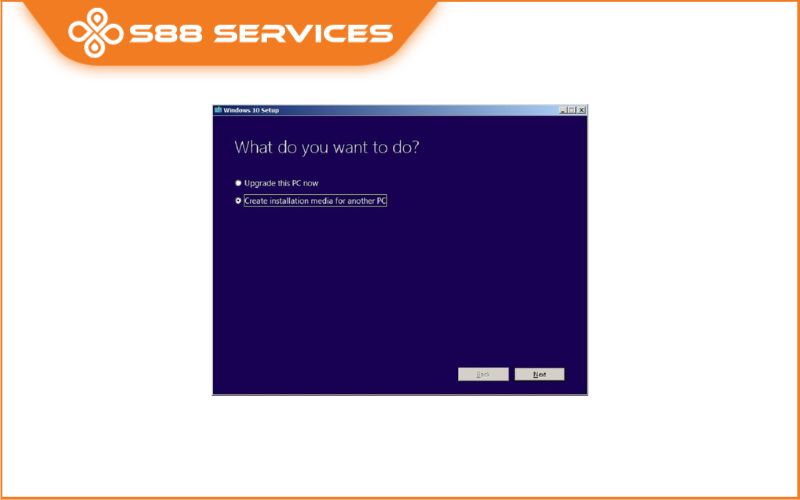Win 10 là hệ điều hành phổ biến và được sử dụng rộng rãi trên nhiều máy tính. Phiên bản 32-bit của Win 10 thích hợp cho các máy tính cũ hơn hoặc máy tính có phần cứng có hạn chế. Trong bài viết này, chúng tôi sẽ hướng dẫn chi tiết về cách download win 10 32bit ISO. Ngoài ra, bạn có thể tham khảo thêm các dịch vụ cài win/sửa laptop/sửa máy tính lấy ngay của S88 Services chúng tôi.

Ưu điểm của Win 10 32bit ISO
- Khả năng tương thích với phần cứng cũ cực tốt
- Khi tải file ISO Windows 10 chính chủ từ Microsoft, không lo cài cắm mã độc, virus ảnh hưởng tới máy tính.
- Windows 10 32-bit ISO có giao diện đồ họa thân thiện và dễ sử dụng.
- Tải nhanh, không bị dính quảng cáo
Chi tiết cách download win 10 32bit ISO chính thức từ Microsoft
Bước 1: Đầu tiên, người dùng khởi động trình duyệt Google Chrome hoặc Cốc Cốc. Sau đó, nhấn vào biểu tượng dấu cộng (+) trên trình duyệt để mở một tab mới.
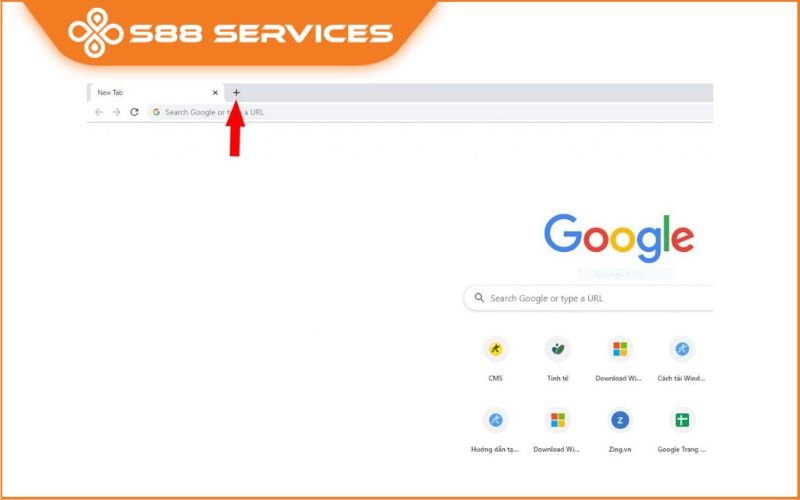
Bước 2: Tiếp đến, bạn nhấn tổ hợp phím Ctrl + Shift + i để kích hoạt giao diện mở rộng trên trình duyệt đang sử dụng. Giao diện này sẽ xuất hiện rất nhiều đoạn mã nằm bên tay phải.
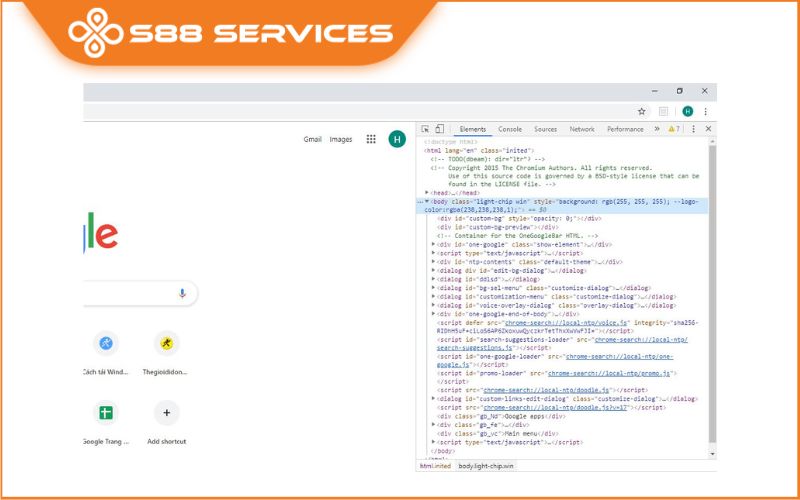
Bước 3: Tiếp theo nhấn chọn vào biểu tượng Mobile như hình hướng dẫn bên dưới.
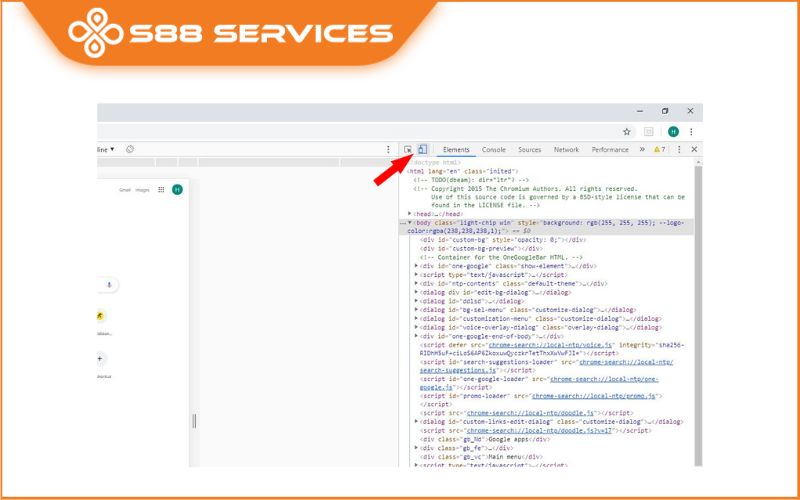
Bước 4: Tiếp đến, thực hiện sao chép và dán đường dẫn tải file ISO của Microsoft vào trình duyệt ở ngay tab đang giả lập Mobile. Sau đó, nhấn phím Enter để truy cập trang web này: microsoft.com
Bước 5: Tại mục Select edition bạn chọn vào => Windows 10. Tiếp tục nhấn Confirm để xác nhận download Windows 10.
Bước 6: Lúc này, tại mục Choose one bạn chọn vào ngôn ngữ Windows 10. Lời khuyên là hãy chọn vào English International. Sau đó nhấn Confirm một lần nữa.
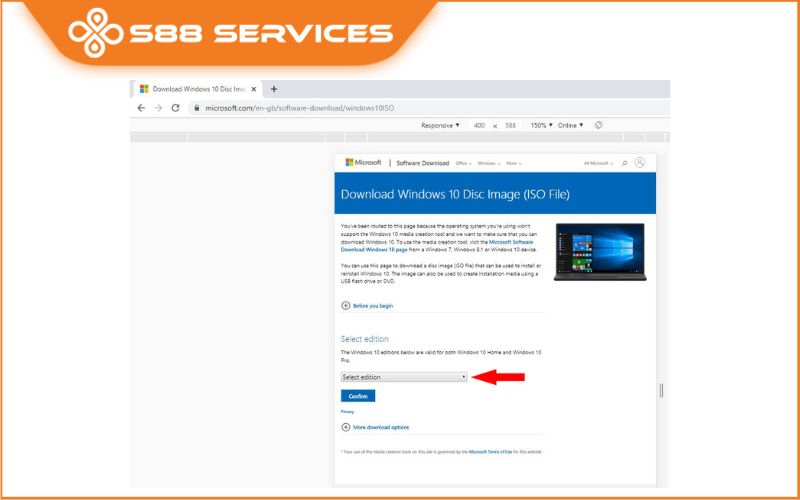
Bước 7: Người dùng chọn phiên bản Windows 10 32 bit.
Khi đã chọn xong, file ISO Windows 10 từ Microsoft sẽ được tải về. File ISO Windows 10 có dung lượng khoảng 5 GB. Vì vậy, người dùng thường sẽ mất từ 30-60 phút để tải tập tin này về máy tính.
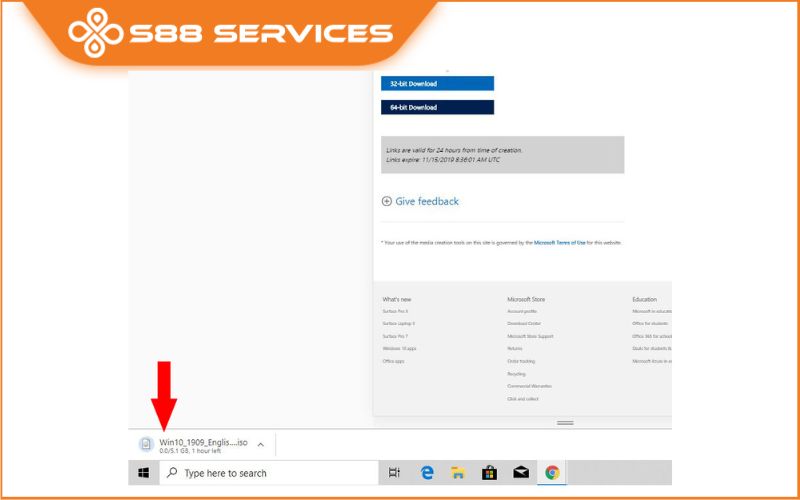
Bước 8: Sau khi download win 10 32bit ISO, bạn có thể tạo USB Boot. Hoặc Boot tập tin này vào ổ cứng để tiến hành cài đặt. Người dùng cũng lưu ý rằng đây chỉ là file cài đặt. Và trong quá trình cài đặt Windows 10 sẽ yêu cầu bạn nhập mã kích hoạt bản quyền.

Cách download win 10 32bit ISO với Media Creation Tool cực dễ
Ngoài cách download win 10 32bit ISO bằng Microsoft, thì Media Creation Tool cũng là một công cụ hữu ích để download đó.
Bước 1: Tải công cụ Media Creation Tool về máy tính
Bước 2: Khởi động Media Creation Tool và tiến hành cài đặt Win 10
Sau khi hoàn tất việc tải Media Creation Tool về máy, hãy khởi chạy nó. Lúc này, màn hình sẽ hiển thị giao diện như hình dưới đây. Việc bạn cần làm là hãy chọn mục Create installation media for another PC => chọn Next.
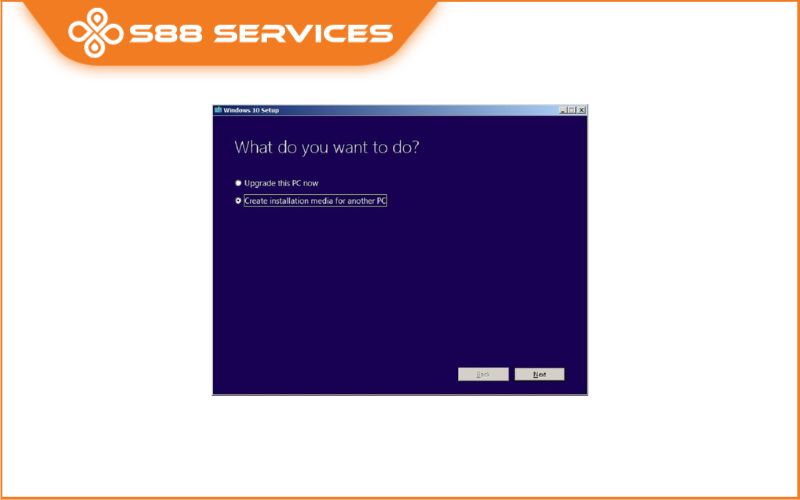
Sau đó, bạn tiếp tục lựa chọn các tùy chọn như: Language, Edition và Architecture.
Tùy theo cấu hình máy tính và mong muốn của bạn để đưa ra quyết định phù hợp. Sau đó, tiếp tục => chọn Next để chuyển đến thao tác tiếp theo.
Lúc này giao diện mới sẽ xuất hiện với nội dung Choose which media to use, bao gồm 2 option:
- USB Flash drive: Sẽ lưu bộ cài đặt offline vào USB flash, yêu cầu dung lượng USB tối thiểu phải là 8GB.
- ISO file: Tùy chọn này nhằm tải ISO file để chạy cài đặt Windows trực tiếp. Hoặc tạo USB cài đặt Windows.
Lúc này bạn chỉ cần nhấn vào ô tròn để chọn vào mục ISO file >> Sau đó bấm chọn Next.
Bước cuối cùng bạn chỉ cần lựa chọn vị trí muốn lưu file ISO Windows 10 tải về => bấm chọn OK. Khi đó, hệ thống sẽ tiến hành tải file về cho bạn. Sau khi tải file ISO về, bạn có thể ghi nó ra USB hoặc DVD để phục vụ mục đích cài hệ điều hành Win vào máy tính.
Trên đây là toàn bộ thông tin và cách download win 10 32bit ISO mà S88 Services muốn gửi đến bạn. Hy vọng với những thông tin trên sẽ giúp ích cho bạn trong quá trình download win 10 32bit ISO. Nếu còn bất cứ thắc mắc nào khác bạn có thể liên hệ S88 Services để được hỗ trợ thêm nhé.
Xem thêm:
3 cách xóa ứng dụng trên PC cực hay - Có thể bạn chưa biết
Tại sao phải cài lại win máy tính? Bao lâu nên cài lại win một lần?
Top 5+ phần mềm crack Win thành công 100% và hoàn toàn miễn phí
===================
S88 Services - Chuỗi trung tâm dịch vụ máy tính, laptop có hơn 10 năm kinh nghiệm, đi đầu trong lĩnh vực cung cấp các dịch vụ cần thiết để chăm sóc toàn diện cho các thiết bị công nghệ, bao gồm:
- Dịch vụ sửa chữa, bảo dưỡng máy tính, laptop
- Dịch vụ dán decal, skin làm đẹp cho laptop, điện thoại, máy ảnh,...
- Dịch vụ phân phối các linh kiện, phụ kiện điện tử chính hãng đến từ các thương hiệu lớn như Lenovo, Asus, Dell, Sony, Acer, Apple…
Hãy đến ngay với #S88Services - Hệ thống chăm sóc toàn diện laptop Số 1 Việt Nam!
--------------------------------
Hệ thống S88 Services:
✆ Liên hệ hotline - 0247.106.9999
✆ Nhắn tin: https://m.me/s88vn
✆ Website: http://s88.vn/
Địa chỉ:
✣ 40 Trần Đại Nghĩa - Hai Bà Trưng - Hà Nội (số máy lẻ 310)
✣ 164 Nguyễn Xiển - Thanh Xuân - Hà Nội (số máy lẻ 311)
✣ Số 9 đường Huỳnh Thúc Kháng kéo dài (gần Bệnh viện GTVT) - Đống Đa - Hà Nội (số máy lẻ 312)
✣ 106 Hồ Tùng Mậu - Cầu Giấy - Hà Nội (số máy lẻ 313)
✣ 378 Phạm Văn Đồng - Từ Liêm - Hà Nội (số máy lẻ 411)
✣ 166 Vạn Phúc - Hà Đông - Hà Nội (số máy lẻ 224)
 |
 |